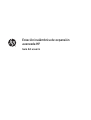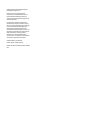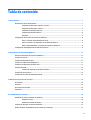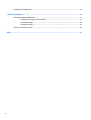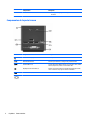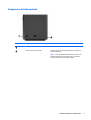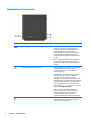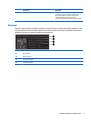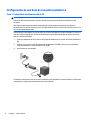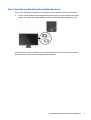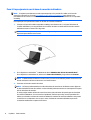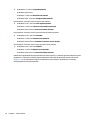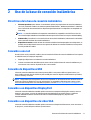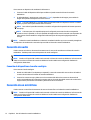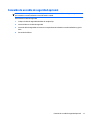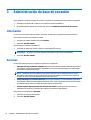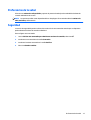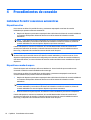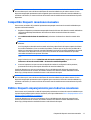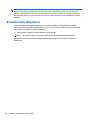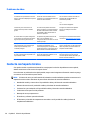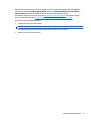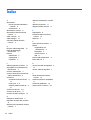HP Advanced Wireless Docking Station El manual del propietario
- Tipo
- El manual del propietario

Estación inalámbrica de expansión
avanzada HP
Guía del usuario

© Copyright 2014, 2015 Hewlett-Packard
Development Company, L.P.
Intel es una marca comercial de Intel
Corporation en los Estados Unidos y otros
países. Windows and Windows Vista son
marcas comerciales registradas del grupo de
empresas Microsoft.
La información contenida en el presente
documento está sujeta a cambios sin previo
aviso. Las únicas garantías para los productos
y servicios de HP están estipuladas en las
declaraciones expresas de garantía que
acompañan a dichos productos y servicios. La
información contenida en este documento no
debe interpretarse como una garantía
adicional. HP no se responsabilizará por
errores técnicos o de edición ni por omisiones
contenidas en el presente documento.
Segunda edición: junio de 2015
Primera edición: octubre de 2014
Número de referencia del documento: 796829-
E52

Tabla de contenido
1 Pasos iniciales .............................................................................................................................................. 1
Identificación de los componentes ....................................................................................................................... 1
Componentes de la parte superior y frontal ...................................................................................... 1
Componentes de la parte trasera ....................................................................................................... 2
Componentes del lado izquierdo ........................................................................................................ 3
Componentes del lado derecho .......................................................................................................... 4
Etiquetas .............................................................................................................................................. 5
Configuración de una base de conexión inalámbrica ............................................................................................ 6
Paso 1: Conexión de la alimentación de CA ........................................................................................ 6
Paso 2: Conexión a un dispositivo de visualización externo .............................................................. 7
Paso 3: Emparejamiento con la base de conexión inalámbrica ......................................................... 8
Configuración del dispositivo de visualización externo ....................................................................................... 9
2 Uso de la base de conexión inalámbrica ......................................................................................................... 11
Directrices de la base de conexión inalámbrica .................................................................................................. 11
Conexión a una red .............................................................................................................................................. 11
Conexión de dispositivos USB ............................................................................................................................. 11
Conexión a un dispositivo DisplayPort ................................................................................................................ 11
Conexión a un dispositivo de video VGA .............................................................................................................. 11
Conexión de audio ............................................................................................................................................... 12
Conexión de dispositivos de audio analógico ................................................................................... 12
Conexión de un micrófono ................................................................................................................................... 12
Conexión de un cable de seguridad opcional ...................................................................................................... 13
3 Administración de base de conexión .............................................................................................................. 14
Información .......................................................................................................................................................... 14
Permisos .............................................................................................................................................................. 14
Preferencias de la señal ...................................................................................................................................... 15
Seguridad ............................................................................................................................................................. 15
4 Procedimientos de conexión ......................................................................................................................... 16
Individual: Permitir conexiones automáticas ..................................................................................................... 16
Dispositivo activo .............................................................................................................................. 16
Dispositivo en modo de espera ......................................................................................................... 16
Compartido: Requerir conexiones manuales ...................................................................................................... 17
Público: Requerir emparejamiento para todas las conexiones .......................................................................... 17
iii

Actualizaciones obligatorias ............................................................................................................................... 18
5 Solución de problemas ................................................................................................................................. 19
Solución de problemas habituales ...................................................................................................................... 19
Problemas de uso general y de conexión ......................................................................................... 19
Problemas de audio .......................................................................................................................... 19
Problemas de vídeo ........................................................................................................................... 20
Contacto con Soporte técnico ............................................................................................................................. 20
Índice ............................................................................................................................................................. 22
iv

1 Pasos iniciales
Identificación de los componentes
Este capítulo identifica los recursos de hardware visibles de la estación inalámbrica de expansión avanzada
HP y proporciona instrucciones de configuración de la base de conexión inalámbrica.
NOTA: Es posible que algunos recursos de la estación inalámbrica de expansión avanzada HP no estén
disponibles en su equipo.
Componentes de la parte superior y frontal
Componentes Descripción
(1) Antenas (2) Envían y reciben señales inalámbricas para comunicarse con las
redes WiGig.
NOTA: Cada antena tiene un alcance de 120 grados. La antena
de su PC portátil HP o tablet PC debe situarse en el alcance de al
menos una de las antenas de la base de conexión para
emparejarlas.
(2) Indicador luminoso de la base de conexión
inalámbrica/botón de emparejamiento
Presione el botón para finalizar el emparejamiento si fuera
necesario.
Estado del indicador luminoso de la base de conexión
inalámbrica:
●
Ámbar fijo: la base de conexión inalámbrica está activada y
no está emparejada con un dispositivo.
●
Blanco intermitente: la base de conexión inalámbrica está
emparejada con un dispositivo.
●
Blanco fijo: la base de conexión inalámbrica está
emparejada.
●
Ámbar parpadeante: hay un error de hardware.
Identificación de los componentes 1

Componentes Descripción
●
Ámbar y blanco parpadeante: hay una actualización de
firmware.
Componentes de la parte trasera
Componente Descripción
Botón de inicio/apagado Deslice para activar o desactivar la base de conexión inalámbrica.
Botón Reset (Reinicio) Presione para restaurar la configuración predeterminada.
Puertos USB 3.0 (3) Conecte dispositivos USB opcionales, como teclado, ratón, unidad
externa, impresora, escáner o concentrador USB.
DisplayPorts de modo doble (2) Permite conectar dispositivos de visualización digital opcionales,
como un monitor o un proyector de alto rendimiento.
Conector RJ-45 (red) Conecta un cable de red.
Puerto de monitor externo Conecta un monitor VGA externo o un proyector.
2 Capítulo 1 Pasos iniciales

Componentes del lado izquierdo
Componente Descripción
Conector de alimentación Conecta un adaptador de CA.
Ranura para cable de seguridad Permite conectar un cable de seguridad opcional a la base de
conexión inalámbrica.
NOTA: El cable de seguridad está diseñado para actuar como
elemento de disuasión, pero no puede evitar que la base de
conexión inalámbrica sea maltratada o robada.
Identificación de los componentes 3

Componentes del lado derecho
Componente Descripción
Puerto de carga USB 3.0 (con alimentación) Permite conectar un dispositivo USB opcional, como
un teclado, un mouse, una unidad externa, una
impresora, un escáner o un concentrador USB. Los
puertos USB estándar no cargarán todos los
dispositivos USB o los cargarán usando corriente de
bajo voltaje. Algunos dispositivos USB requieren
alimentación eléctrica y exigirán el uso de un puerto
de carga.
NOTA: Los puertos USB de carga también pueden
cargar algunos modelos de teléfonos móviles y
reproductores de MP3, incluso cuando el equipo está
apagado.
Conector de salida de audio (auriculares) Permite conectar altavoces estéreo con alimentación,
auriculares, auriculares de botón, un set de
auriculares y micrófono o un cable de audio de
televisión opcionales.
¡ADVERTENCIA! Para reducir el riesgo de lesiones
personales, ajuste el volumen antes de utilizar
auriculares, auriculares de botón o un set de
auriculares y micrófono. Para obtener información de
seguridad adicional, consulte los Avisos normativos, de
seguridad y medioambientales. Para acceder a esta
guía, en la pantalla de Inicio de su PC portátil HP o
tablet, escriba support y, a continuación, seleccione
la aplicación HP Support Assistant.
NOTA: Cuando un PC portátil HP o tablet está
conectado a la base de conexión inalámbrica, las
funciones de audio se controlan con la base de
conexión inalámbrica. Puede cambiar esta
configuración mediante la configuración de Windows.
Conector de entrada de audio (micrófono) Permite conectar un micrófono de un set de
auriculares y micrófono, un micrófono estéreo o un
micrófono monoaural opcionales.
4 Capítulo 1 Pasos iniciales

Componente Descripción
NOTA: Cuando un PC portátil HP o tablet está
conectado a la base de conexión inalámbrica, las
funciones de audio se controlan con la base de
conexión inalámbrica. Puede cambiar esta
configuración mediante la configuración de Windows.
Etiquetas
Habrá una etiqueta similar al ejemplo siguiente en la parte inferior de su base de conexión inalámbrica. Esta
etiqueta proporciona información que podría ser necesaria a la hora de solucionar problemas del sistema o
emparejar una base de conexión inalámbrica por primera vez.
Componente
(1) Dirección MAC
(2) Número de serie
(3) Número de producto
(4) Período de garantía
Identificación de los componentes 5

Configuración de una base de conexión inalámbrica
Paso 1: Conexión de la alimentación de CA
¡ADVERTENCIA! Para reducir el riesgo de una descarga eléctrica o de daños a su equipo:
Enchufe el cable de alimentación a una toma de suelo (tierra) que pueda alcanzar fácilmente en todo
momento.
Desconecte la alimentación del equipo desenchufando el cable de alimentación de la toma eléctrica.
No desmonte el enchufe de conexión a tierra del cable de alimentación. El enchufe de conexión a tierra es un
recurso de seguridad importante.
Para garantizar el desempeño correcto de todos los recursos de la base de conexión inalámbrica, conecte la
base de conexión inalámbrica a una fuente de alimentación de CA utilizando el cable de alimentación de la
base de conexión inalámbrica.
1. Conecte el adaptador de CA al conector de entrada de alimentación en la base de conexión inalámbrica
(1).
2. Conecte un extremo del cable de alimentación al adaptador de CA (2) y conecte el otro extremo del
cable de alimentación a una toma eléctrica de CA (3).
3. Active la base de conexión (4).
El indicador luminoso de la base de conexión inalámbrica está en ámbar fijo cuando la base de conexión está
encendida pero ningún PC portátil ni tablet está conectada a ella.
6 Capítulo 1 Pasos iniciales

Paso 2: Conexión a un dispositivo de visualización externo
Para conectar físicamente un dispositivo de visualización externo a la base de conexión inalámbrica:
▲
Conecte el cable del dispositivo de visualización externo al puerto correcto en la base de conexión
inalámbrica. La base de conexión inalámbrica admite conexiones Dual-Mode DisplayPort y VGA.
Cuando la base de conexión y el dispositivo de visualización externo están conectados, la pantalla del
dispositivo muestra instrucciones de emparejamiento inalámbrico.
Configuración de una base de conexión inalámbrica 7

Paso 3: Emparejamiento con la base de conexión inalámbrica
NOTA: El siguiente procedimiento se utiliza para emparejar su PC portátil HP o tablet con la base de
conexión por primera vez. Consulte
Procedimientos de conexión en la página 16 para obtener otros
procedimientos de conexión. Consulte la documentación de su dispositivo para determinar si es compatible
con WiGig.
Para emparejar su PC portátil HP o tablet con la base de conexión inalámbrica:
1. Coloque su PC portátil o tablet compatible con WiGig a una distancia de 1,2 m (4 pies) de la base de
conexión inalámbrica y sin ningún obstáculo en la línea de visión. Las antenas de la base de conexión
inalámbrica tienen un alcance de 120 grados.
IMPORTANTE: Asegúrese de que ha activado WiGig en su dispositivo. Consulte la documentación de su
dispositivo para obtener instrucciones.
2.
En un dispositivo con Windows
®
7 o Windows 8, abra el Administrador de base de conexión Intel ®.
En un dispositivo con Windows 10, seleccione el Centro de actividades y luego seleccione Conectar.
NOTA: El Administrador de base de conexión Intel y el Centro de actividades pueden encontrarse en el
área de notificación de la barra de tareas o en el menú de Inicio.
3. Seleccione su base de conexión de la lista.
NOTA: De forma predeterminada, el nombre de la base de conexión son los últimos cuatro dígitos en
la dirección MAC de la base de conexión. La dirección MAC puede encontrarse en una etiqueta en la parte
inferior de la base de conexión.
Si no hay ningún nombre de base de conexión en la lista, pulse el botón de la parte superior de la base
de conexión inalámbrica. Si no se resuelve el problema, confirme que no hay otros PC portátiles HP o
tablets ya conectados a la base de conexión inalámbrica. Una base de conexión inalámbrica solo puede
conectarse con un dispositivo a la vez; por lo tanto, las bases de conexión inalámbricas que están
conectadas actualmente no aparecen en la lista.
8 Capítulo 1 Pasos iniciales

4. Presione el botón en la parte superior de la base de conexión.
El indicador luminoso de la base de conexión inalámbrica emite luz blanca durante el proceso de
emparejamiento de la base de conexión El indicador luminoso de color blanco y fijo indica que el
emparejamiento se ha realizado correctamente.
Cuando finalice el emparejamiento, puede seleccionar Administración de la base de conexión en el
Administrador de base de conexión Intel para configurar las opciones para conexiones futuras. Consulte
Administración de base de conexión en la página 14. Seleccione Desconectar para desconectar
manualmente. Para desconectar automáticamente, mueva su dispositivo fuera del alcance de la base de
conexión inalámbrica.
Configuración del dispositivo de visualización externo
NOTA: De forma predeterminada, el dispositivo de visualización externo está en modo duplicado después
del emparejamiento inicial.
Para configurar la pantalla de un monitor externo conectado a la base de conexión inalámbrica, primero abra
las opciones de configuración.
▲
En Windows 8.1, deslice el dedo desde la esquina superior derecha de la pantalla y luego seleccione
Dispositivos.
En Windows 8, presione la tecla de Windows.
En Windows 7, haga clic derecho en el escritorio.
En Windows Vista
®
, haga clic derecho en el escritorio y luego seleccione Personalizar.
Puede configurar la resolución de pantalla, establecer el monitor externo como una extensión del monitor
primario o establecer el monitor externo como una copia del monitor primario.
Para configurar la resolución de pantalla:
Configuración del dispositivo de visualización externo 9

▲
En Windows 8.1, seleccione Segunda pantalla.
En Windows 8, presione p.
En Windows 7, seleccione Resolución de pantalla.
En Windows Vista
®
, seleccione Configuración de pantalla.
Para establecer el monitor externo como monitor primario:
▲
En Windows 8 o 8.1, seleccione Solo segunda pantalla.
En Windows 7, seleccione Convertir esta pantalla en principal.
En Windows Vista, seleccione Este es mi monitor principal.
Para establecer el monitor externo como extensión del monitor primario:
▲
En Windows 8 o 8.1, seleccione Extender.
En Windows 7, seleccione Extender estas pantallas.
En Windows Vista, seleccione Extender el escritorio en este monitor.
Para establecer el monitor externo como copia del monitor primario:
▲
En Windows 8 o 8.1, seleccione Duplicar.
En Windows 7, seleccione Duplicar estas pantallas.
En Windows Vista, seleccione Este es mi monitor principal.
Además de las propiedades de la pantalla descritas anteriormente, los sistemas operativos Windows a partir
de Windows 7 le permiten configurar algunos parámetros adicionales de la pantalla. Presione la tecla de
Windows + p en el teclado para configurar los parámetros que permiten la pantalla solo en el equipo,
pantalla duplicada o pantalla extendida.
10 Capítulo 1 Pasos iniciales

2 Uso de la base de conexión inalámbrica
Directrices de la base de conexión inalámbrica
●
Sistemas operativos: para obtener un rendimiento óptimo, empareje la base de conexión inalámbrica
con un PC portátil HP o tablet con sistemas operativos Windows 8.1, Windows 8, Windows 7 o Windows
Vista. Consulte la documentación de su dispositivo para determinar si su dispositivo es compatible con
Intel WiGig.
NOTA: La estación inalámbrica de expansión avanzada HP es compatible con el HP Elite x2 1011 G1
con un banda triple inalámbrica instalada de manera opcional de CA Intel con tarjeta combinada WiGig.
●
Alimentación: para utilizar los recursos de la base de conexión inalámbrica, la alimentación de CA debe
estar conectada a la base de conexión inalámbrica.
●
Dispositivos externos: cuando la base de conexión inalámbrica está emparejada con un dispositivo, se
pueden conectar dispositivos externos a los puertos de la base de conexión inalámbrica o a los puertos
en el PC portátil HP o tablet.
Conexión a una red
Puede conectar su PC portátil HP o tablet a una red a través de la base de conexión inalámbrica. Esto requiere
un cable Ethernet (se compra por separado).
1. Empareje el dispositivo con la base de conexión inalámbrica.
2. Conecte un extremo del cable Ethernet al conector RJ-45 (red) de la base de conexión inalámbrica y el
otro extremo a un conector de pared RJ-45 o a un enrutador.
Conexión de dispositivos USB
La base de conexión inalámbrica tiene cuatro puertos USB 3.0: tres puertos USB en el panel trasero y un
puerto USB en el panel derecho. Utilice los puertos USB para conectar dispositivos USB externos opcionales,
como un teclado y un mouse.
NOTA: Asegúrese de que el dispositivo externo sea compatible con las especificaciones de alimentación de
la base de conexión inalámbrica. El uso de un dispositivo no compatible puede desactivar el puerto al que
está conectado el dispositivo. Para restablecer el puerto, consulte
Solución de problemas en la página 19.
Conexión a un dispositivo DisplayPort
La base de conexión inalámbrica también puede conectarse a un dispositivo DisplayPort externo, como un
monitor o un proyector, a través de cualquiera de los dos DisplayPorts en el panel trasero. La base de
conexión inalámbrica admite conexiones de video a un Dual-Mode DisplayPort y al puerto VGA
simultáneamente.
Conexión a un dispositivo de video VGA
La base de conexión inalámbrica también puede conectarse a un dispositivo VGA externo, como un monitor o
un proyector, a través del puerto VGA en el panel trasero.
Directrices de la base de conexión inalámbrica 11

Para conectar un dispositivo de visualización VGA externo:
1. Conecte el cable del dispositivo VGA al puerto VGA en el panel trasero de la base de conexión
inalámbrica.
2. Si utiliza Windows 7, presione una o más veces fn+f4 o f4, dependiendo del equipo, para cambiar la
imagen de la pantalla al dispositivo de video externo.
NOTA: Si no utiliza Windows 7, el equipo detectará automáticamente el dispositivo externo. Consulte
Ayuda y soporte técnico para obtener más información.
NOTA: Para utilizar la pantalla extendida, consulte la configuración de pantalla del sistema operativo
del equipo.
NOTA: Si el interruptor de la tapa del equipo está configurado para iniciar el modo en suspensión
cuando se cierra la pantalla, no cierre la pantalla del equipo mientras esté conectado a un dispositivo de
video externo. Puede cambiar la configuración del interruptor de la tapa en la página Opciones de
energía.
NOTA: La base de conexión inalámbrica no admite la visualización de Blu-ray ni otro contenido protegido en
un dispositivo de visualización conectado al puerto VGA en la base de conexión inalámbrica.
Conexión de audio
Puede conectar auriculares o altavoces directamente en el conector de auriculares en la base de conexión
inalámbrica. También puede conectar dispositivos de audio analógicos.
NOTA: No conecte más de un dispositivo de audio a la base de conexión inalámbrica.
NOTA: Cuando un PC portátil HP o tablet está conectado a la base de conexión inalámbrica, las funciones de
audio se controlan con la base de conexión inalámbrica. Puede cambiar esta configuración mediante la
configuración de Windows.
Conexión de dispositivos de audio analógico
Para conectar el audio analógico:
1. Usando un cable audio Y (se adquiere por separado), conecte el extremo del conector único del cable al
conector de auriculares en la base de conexión inalámbrica.
2. Conecte los conectores rojos y blancos en el otro extremo del cable a los conectores de entrada de
audio correspondientes de su televisión o equipo estéreo. Consulte la guía del usuario de su televisión o
equipo estéreo para obtener los nombres y ubicaciones de los conectores.
Conexión de un micrófono
Puede conectar un micrófono directamente al conector de micrófono en la base de conexión inalámbrica.
NOTA: Cuando un PC portátil HP o tablet está conectado a la base de conexión inalámbrica, las funciones de
audio se controlan con la base de conexión inalámbrica. Puede cambiar esta configuración mediante la
configuración de Windows.
12 Capítulo 2 Uso de la base de conexión inalámbrica

Conexión de un cable de seguridad opcional
NOTA: El cable de seguridad está diseñado para actuar como elemento de disuasión, pero no puede evitar
que la base de conexión inalámbrica sea maltratada o robada.
Para instalar un cable de seguridad:
1. Coloque el cable de seguridad alrededor de un objeto fijo.
2. Inserte la llave en el cable de seguridad.
3. Inserte el cable de seguridad en la ranura correspondiente de la base de conexión inalámbrica y gire la
llave.
4. Extracción de la llave.
Conexión de un cable de seguridad opcional 13

3 Administración de base de conexión
Para configurar el nombre de la base de conexión, los permisos, las preferencias de la señal y la seguridad:
1. Empareje un PC portátil HP o tablet PC con la base de conexión inalámbrica.
2. En el Administrador de base de conexión Intel, seleccione Administración de la base de conexión.
Información
La sección de información indica el número de versión del software y el nombre de la base de conexión.
Para cambiar el nombre de la base de conexión:
1. Introduzca el nombre deseado en la casilla Nombre.
2. Seleccione Guardar cambios.
Para actualizar el software manualmente:
1. Seleccione el número de versión. Enlaza con una actualización manual.
SUGERENCIA: El número de versión también puede utilizarse para solucionar problemas.
2. Seleccione Guardar cambios.
Permisos
La sección de permisos ofrece las siguientes opciones de configuración:
●
Individual: Permitir conexiones inalámbricas: permite que la base de conexión inalámbrica guarde PC
portátiles HP o tablets PC previamente emparejados y se conecte automáticamente con ellos cuando
uno de ellos esté dentro del alcance.
NOTA: La base de conexión inalámbrica solo puede conectarse con un dispositivo a la vez; Si dos
dispositivos entran dentro del alcance de la base de conexión inalámbrica a la misma vez, la base de
conexión se conecta al primer dispositivo que intenta conectarse.
●
Compartido: Requerir conexiones manuales: permite que la base de conexión inalámbrica guarde PC
portátiles HP o tablets PC emparejados previamente, pero requiere que seleccione la base de conexión
en Administrador de base de conexión Intel para realizar una reconexión.
●
Público: Requerir emparejamiento para todas las conexiones: impide que la base de conexión
inalámbrica recuerde los PC portátiles HP o tablets PC previamente emparejados.
Para cambiar la configuración de permisos:
1. Seleccione la configuración deseada.
2. Seleccione Guardar cambios.
14 Capítulo 3 Administración de base de conexión

Preferencias de la señal
Seleccione su emisora de radio preferida y optimice la potencia de señal para la totalidad de las bases de
conexión inalámbrica de su zona.
NOTA: Las opciones podrían variar dependiendo de su despliegue. HP recomienda utilizar la emisora de
radio preferida predeterminada.
Seguridad
La sección de seguridad le permite solicitar la introducción de una contraseña antes de que un dispositivo
pueda administrar la base de conexión inalámbrica.
Para configurar una contraseña:
1. Junto a Solicitar una contraseña para administrar esta base de conexión, seleccione SÍ.
2. Introduzca una contraseña en la casilla Contraseña.
3. Introduzca la misma contraseña en la casilla Verificar.
4. Seleccione Guardar cambios.
Preferencias de la señal 15

4 Procedimientos de conexión
Individual: Permitir conexiones automáticas
Dispositivo activo
Para conectar un tablet o PC portátil HP activo y previamente emparejado a una base de conexión
inalámbrica que permite conexiones automáticas:
▲
Desplace el dispositivo previamente emparejado dentro del alcance de la base de conexión inalámbrica
con la antena del dispositivo delante de al menos una de las antenas de la base de conexión
inalámbrica.
NOTA: Si dos dispositivos están configurados para conectarse automáticamente a la misma base de
conexión inalámbrica y entran dentro del alcance de la base de conexión a la misma vez, la base de
conexión inalámbrica se conecta al primer dispositivo que intenta conectarse.
Cuando el dispositivo se conecta correctamente, el icono del Administrador de base de conexión Intel
muestra una notificación de conexión, el indicador luminoso de la base de conexión inalámbrica está en
blanco fijo y el dispositivo de visualización externo sale del modo de espera.
NOTA: Si desconecta manualmente su dispositivo, no intenta conectarse a la base de conexión inalámbrica
de nuevo hasta que lo retire del alcance de la base de conexión inalámbrica y lo vuelva a acercar. Si otro
dispositivo emparejado previamente está configurado para conectarse a la base de conexión inalámbrica y
está dentro del alcance, se conecta a la base de conexión cuando usted desconecta manualmente el primer
dispositivo.
Dispositivo en modo de espera
El modo de espera está activado por defecto en Windows 8.1. Usar el modo de espera cuando se está
conectado a la base de conexión inalámbrica ahorra energía.
Para conectar un tablet o PC portátil HP en modo de espera y previamente emparejado a una base de
conexión inalámbrica que permite conexiones automáticas:
1. Desplace el dispositivo previamente emparejado dentro del alcance de la base de conexión inalámbrica
con la antena del dispositivo delante de al menos una de las antenas de la base de conexión
inalámbrica.
NOTA: Si dos dispositivos están configurados para conectarse automáticamente a la misma base de
conexión inalámbrica y entran dentro del alcance de la base de conexión a la misma vez, la base de
conexión inalámbrica se conecta al primer dispositivo que intenta conectarse.
2. Presione el botón de la parte superior de la base de conexión inalámbrica para activar su dispositivo.
Cuando el dispositivo se conecta correctamente, el icono del Administrador de base de conexión Intel
muestra una notificación de conexión, el indicador luminoso de la base de conexión inalámbrica está en
blanco fijo y el dispositivo de visualización externo sale del modo de espera.
16 Capítulo 4 Procedimientos de conexión

NOTA: Si desconecta manualmente su dispositivo, no intenta conectarse a la base de conexión inalámbrica
de nuevo hasta que lo retire del alcance de la base de conexión inalámbrica y lo vuelva a acercar. Si otro
dispositivo emparejado previamente está configurado para conectarse a la base de conexión inalámbrica y
está dentro del alcance, se conecta a la base de conexión cuando usted desconecta manualmente el primer
dispositivo.
Compartido: Requerir conexiones manuales
Para conectar un tablet o PC portátil HP previamente emparejado a una base de conexión inalámbrica que
requiere confirmación manual:
1. Desplace el dispositivo previamente emparejado dentro del alcance de la base de conexión inalámbrica
con la antena del dispositivo delante de al menos una de las antenas de la base de conexión
inalámbrica.
2. Abra Administrador de base de conexión Intel y seleccione el número de su base de conexión de la
lista.
NOTA: Los números de bases de conexión previamente emparejadas aparecen en la lista con un color
diferente.
Si no hay ningún nombre de base de conexión en la lista, pulse el botón de la parte superior de la base
de conexión inalámbrica. Si no se resuelve el problema, confirme que no hay otros PC portátiles HP o
tablets ya conectados a la base de conexión inalámbrica. Una base de conexión inalámbrica solo puede
conectarse con un dispositivo a la vez; por lo tanto, las bases de conexión inalámbricas que están
conectadas actualmente no aparecen en la lista.
– o –
Haga clic derecho en el icono de Administrador de base de conexión Intel y luego seleccione
Conectarse a la base de conexión XXXX o Ver bases de conexión disponibles.
3. Si esta es la primera vez que se reconecta después de cambiar la configuración de los permisos,
presione el botón de la parte superior de la base de conexión inalámbrica.
Cuando el dispositivo se conecta correctamente, el icono del Administrador de base de conexión Intel
muestra una notificación de conexión, el indicador luminoso de la base de conexión inalámbrica está en
blanco fijo y el dispositivo de visualización externo sale del modo de espera.
NOTA: Si desconecta manualmente su dispositivo, no intenta conectarse a la base de conexión inalámbrica
de nuevo hasta que lo retire del alcance de la base de conexión inalámbrica y lo vuelva a acercar. Si otro
dispositivo emparejado previamente está configurado para conectarse a la base de conexión inalámbrica y
está dentro del alcance, se conecta a la base de conexión cuando usted desconecta manualmente el primer
dispositivo.
Público: Requerir emparejamiento para todas las conexiones
Para conectar un PC portátil HP o tablet PC emparejado previamente a una base de conexión inalámbrica que
requiere emparejamiento para todas las conexiones, use el procedimiento de
Paso 3: Emparejamiento con la
base de conexión inalámbrica en la página 8.
Cuando el dispositivo se conecta correctamente, el icono del Administrador de base de conexión Intel
muestra una notificación de conexión, el indicador luminoso de la base de conexión inalámbrica está en
blanco fijo y el dispositivo de visualización externo sale del modo de espera.
Compartido: Requerir conexiones manuales 17

NOTA: Si desconecta manualmente su dispositivo, no intenta conectarse a la base de conexión inalámbrica
de nuevo hasta que lo retire del alcance de la base de conexión inalámbrica y lo vuelva a acercar. Si otro
dispositivo emparejado previamente está configurado para conectarse a la base de conexión inalámbrica y
está dentro del alcance, se conecta a la base de conexión cuando usted desconecta manualmente el primer
dispositivo.
Actualizaciones obligatorias
Si hay una actualización obligatoria para la base de conexión inalámbrica, el Administrador de base de
conexión Intel abre y muestra un mensaje después de que su PC portátil HP o tablet PC se haya emparejado
correctamente con la base de conexión inalámbrica.
▲
Para actualizar la base de conexión inalámbrica, seleccione Sí.
NOTA: No se puede conectar a la base de conexión inalámbrica hasta que usted la actualice.
El dispositivo se conecta a la base de conexión inalámbrica automáticamente después de finalizar la
actualización.
18 Capítulo 4 Procedimientos de conexión

5 Solución de problemas
Solución de problemas habituales
La siguiente tabla enumera posibles problemas y sus soluciones recomendadas.
Problemas de uso general y de conexión
Problema Causa posible Solución
Los puertos o los conectores de la base de
conexión inalámbrica no funcionan.
La base de conexión inalámbrica no está
conectada a una fuente de alimentación de
CA.
Conecte el cable de alimentación a la base
de conexión inalámbrica y a una toma
eléctrica de CA.
La base de conexión inalámbrica no está
emparejada con su PC portátil HP o tablet
correctamente.
Desconecte de la base de conexión
inalámbrica y luego vuelva a emparejar el
dispositivo.
Un puerto USB de la base de conexión
inalámbrica no está funcionando.
El dispositivo USB conectado al puerto
puede no ser compatible con las
especificaciones de alimentación de la
base de conexión inalámbrica y está
utilizando demasiada energía.
Reinicie el puerto:
1. Desconecte el dispositivo que
desactivó el puerto.
2. Desconecte el cable de alimentación
de la base de conexión inalámbrica y,
a continuación, vuelva a conectarlo.
– o –
Desconecte de la base de conexión
inalámbrica y luego vuelva a
emparejar su PC portátil HP o tablet.
Problemas de audio
Problema Causa posible Solución
Los auriculares u otro dispositivo de audio
conectados a su PC portátil HP o tablet no
producen sonido.
Cuando su dispositivo está conectado a la
base de conexión inalámbrica, las
funciones de audio se controlan desde la
base de conexión inalámbrica.
Use el dispositivo de audio conectado a la
base de conexión inalámbrica en su lugar o
cambie la configuración de audio usando la
configuración de Windows.
Hay más de un dispositivo de audio
conectado a la base de conexión
inalámbrica.
Asegúrese de que sólo un dispositivo de
audio esté conectado a la base de conexión
inalámbrica.
Un micrófono conectado a su PC portátil
HP o el tablet no funciona.
Cuando su dispositivo está conectado a la
base de conexión inalámbrica, las
funciones de audio se controlan desde la
base de conexión inalámbrica.
Puede utilizar el micrófono conectado a la
base de conexión inalámbrica en su lugar o
cambiar la configuración de audio usando
la configuración de Windows.
Un sistema de entretenimiento doméstico
conectado no tiene audio.
El audio no está bien conectado. Asegúrese de que la base de conexión
inalámbrica esté conectada correctamente
al sistema de entretenimiento doméstico.
Solución de problemas habituales 19

Problemas de vídeo
Problema Causa posible Solución
La resolución de la pantalla de un monitor
externo conectado al DisplayPort no puede
modificarse.
La base de conexión inalámbrica está
conectada con un adaptador DP a DVI a un
monitor de enlace dual DVI.
Use un monitor de enlace único DVI o un
adaptador DP a DL DVI ACTIVE (con
alimentación por USB).
– o –
Use un monitor DisplayPort.
Las fuentes y otros caracteres en el
monitor externo aparecen en tamaño
grande.
La resolución de pantalla del monitor
externo es superior a los límites máximos
de 2560 x 1600 a 60 Hz cuando se utiliza
una pantalla o 1920 x 1200 cuando se
utilizan dos pantallas.
Configure la resolución de la pantalla
dentro o por debajo de los límites
máximos.
El monitor externo no puede configurarse
como monitor principal cuando se utilizan
algunas aplicaciones gráficas de Intel.
Las aplicaciones gráficas anteriores de
Intel no son compatibles con la
configuración del monitor externo como el
monitor principal.
Descargue los controladores de Intel más
recientes en
http://www.hp.com/support.
Un dispositivo de video conectado al
puerto VGA muestra una pantalla negra
cuando reproduce Blu-Ray u otro
contenido protegido.
La base de conexión inalámbrica no admite
la visualización de Blu-Ray ni otro
contenido protegido en un dispositivo de
visualización externo conectado al puerto
VGA en la base de conexión inalámbrica.
Conecte el dispositivo de visualización
externo directamente a su PC portátil HP o
tablet. Es posible que necesite utilizar un
adaptador de VGA a HDMI.
El dispositivo de visualización externo deja
de mostrar directamente la pantalla de su
PC portátil HP o tablet.
El PC portátil HP o el tablet ha salido del
alcance del dispositivo inalámbrico o las
antenas están bloqueadas.
Asegúrese de que su dispositivo está
dentro del alcance y que no se hayan
colocado objetos entre el dispositivo y la
base de conexión inalámbrica.
Contacto con Soporte técnico
Si no puede resolver un problema utilizando los consejos para la solución de problemas en este capítulo,
deberá comunicarse con el servicio de soporte técnico.
Para solucionar su problema lo más rápido posible, tenga a mano la siguiente información cuando se ponga
en contacto con el servicio de soporte técnico:
NOTA: El número de serie y otra información de la base de conexión inalámbrica pueden encontrarse en la
etiqueta de servicio técnico ubicada en la parte inferior de la base de conexión inalámbrica.
●
Nombre del modelo y número de su PC portátil HP o tablet y de la base de conexión inalámbrica
●
Números de serie de su PC portátil HP o tablet y de la base de conexión inalámbrica
●
Fechas en las que se adquirió su PC portátil HP o tablet y la base de conexión inalámbrica
●
Condiciones en las que ocurrió el problema
●
Mensajes de error que aparecieron
●
El hardware y software que está utilizando
●
El fabricante y el modelo de componentes conectados a su PC portátil HP o tablet y la base de
acoplamiento inalámbrica
20 Capítulo 5 Solución de problemas

Para ponerse en contacto con el servicio de asistencia técnica a través de su equipo, seleccione Inicio y, a
continuación, seleccione Ayuda y soporte técnico. Haga clic en Ponerse en contacto con el servicio de
soporte técnico para iniciar una sesión de chat con un especialista del soporte técnico.
Para obtener soporte técnico en EE. UU., visite
http://www.hp.com/go/contactHP. Para obtener soporte
técnico en todo el mundo, visite
http://welcome.hp.com/country/us/en/wwcontact_us.html.
Elija entre los siguientes tipos de soporte:
●
Chatear en línea con un técnico de HP.
NOTA: Cuando el chat no se encuentra disponible en un idioma en particular, está disponible en inglés.
●
Encontrar los números de teléfono del soporte técnico de HP en todo el mundo.
●
Buscar un centro de servicios de HP.
Contacto con Soporte técnico 21

Índice
A
alimentación
base de conexión inalámbrica,
conexión 6
orientaciones 11
alimentación, conector 6
alimentación, identificación del
conector 3
audio, conexión 12
audio analógico 12
auriculares (salida de audio),
conector 4
B
bloqueo, cable de seguridad 13
botón de alimentación,
identificación 2
botones
alimentación 2
emparejando 1
restablecer 2
C
cable de seguridad, conexión 13
carga USB 3.0 (con alimentación),
identificación 4
conector, alimentación 3
conector de micrófono (entrada de
audio), identificación 4
conectores
entrada de audio (micrófono) 4,
12
RJ-45 (red) 2, 11
salida de audio (auriculares) 4,
12
conector RJ-45 (red) 2, 11
conector RJ-45 de red 11
conexión de audio, analógico 12
D
DisplayPort, identificación 2
Dispositivo de video VGA, conexión
11
dispositivo de visualización externo,
conexión 7
dispositivo DisplayPort, conexión
11
dispositivos externos 11
dispositivos USB, conexión 11
E
emparejando 8
entrada de audio (micrófono),
conector 12
etiquetas 5
P
puerto de monitor externo 2
puertos
carga USB 3.0 (con
alimentación) 4
DisplayPort 2
monitor externo 2
USB 11
puertos USB, identificación 2
Puerto USB 3.0 2
R
ranura para cable de seguridad 3,
13
ranuras, cable de seguridad 3
S
salida de audio (auriculares),
conector 12
sistemas operativos compatibles
11
Solución de problemas 19
Soporte técnico, contacto 20
22 Índice
-
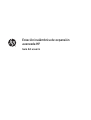 1
1
-
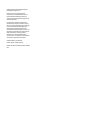 2
2
-
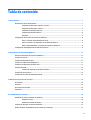 3
3
-
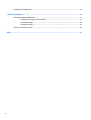 4
4
-
 5
5
-
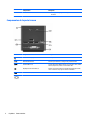 6
6
-
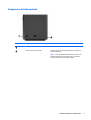 7
7
-
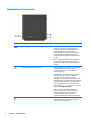 8
8
-
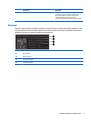 9
9
-
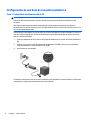 10
10
-
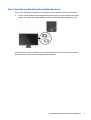 11
11
-
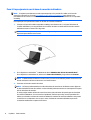 12
12
-
 13
13
-
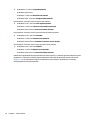 14
14
-
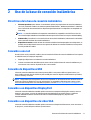 15
15
-
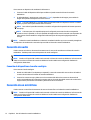 16
16
-
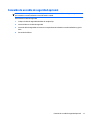 17
17
-
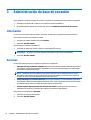 18
18
-
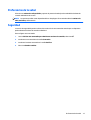 19
19
-
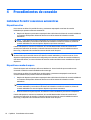 20
20
-
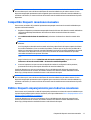 21
21
-
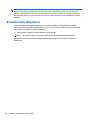 22
22
-
 23
23
-
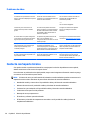 24
24
-
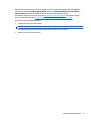 25
25
-
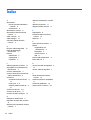 26
26